我们继续来把简单的图形丢到极坐标,这次是气泡图和柱状图,临摹的对象是澎湃美数课
这个图看起来很好看,原理其实很简单,把柱状图和气泡图从笛卡尔坐标系中转移到极坐标系中来就OK
我们开始本次的临摹吧
本期的主题如下:熟悉一下柱状图的一些参数
熟悉一下散点图的一些参数
熟悉一下极坐标系的规则(高中内容啦)
熟悉一下这么自定义字体
熟悉一下网格线
我们先来说说及极坐标内,一个点位置该怎么表示:(笔者很懒惰,就直接从网上复制图片来教学了)
从图上可以看出来,x轴为那个带箭头的线,matplotlib中也一样,极坐标的起点在同样的位置,不过在matplotlib里 x表示的是角度,y表示的长度,所以确定好夹角θ,和半径长度就OK
我们在看看 美术课里这个样图,一排上,一共有15个圆,且最后一个和第一个没有在90°与270°的位置上,所以我们要把圆分成36份,也就是每份是2π/36
这样我们就可以确定等差数列了,我们以3/2π为起点,不断加2π/36
我们来画第一圈圆
import numpy as np
import matplotlib.pyplot as plt
S1=np.array([2572,2483,2302,2125,1990,1853,1694,1400,1134,982,869,776,668,584,480])*2
#为了把图做大一点,把圆扩大了一倍
x1=[(3/2)*np.pi+np.pi/(len(S1)+1)*(i+1) for i in range(2*(len(S1)+1)) if i
# len(S1)+1 等于16 , 因为python里计数从0开始,所以i+1起始加一,
# 又因为我们只有15个圆,所以我们生成的位置Y也只要十五个,所以加入限制条件<15
y1=[180 for i in range(2*(len(S1)+1)) if i
# 我们继续生成15个y值,这样一来,我们三个参数都确定了,气泡了x轴位置,y轴位置,以及气泡大小
# 下面开始画图
fig=plt.figure(figsize=(13.44*2,7.5*2),facecolor='w')#建立一个画布
ax = fig.add_subplot(111,projection='polar',facecolor='w')#建立一个坐标系,projection='polar'表示极坐标
ax.scatter(x=x1,y=y1,s=S1,color=(180/255,204/255,30/255),alpha=0.5,linewidths=0) #不要气泡有边框线,我们把linewidth设置为0
plt.ylim(0,220) #限制y轴的显示大小
散点图的参数:
1. x,y表示点位置,s表示点的大小,
2. color表示颜色,可以传入一个元组,对RGB值归一
3. alpha表示的是透明度第一圈圆
S2=np.array([2028,1976,1962,1925,1904,1833,1730,1577,1524,1493,1475,1589,1511,1505,1524])*2
x2=[(0)*np.pi+np.pi/(len(S1)+1)*(i+1) for i in range(2*(len(S1)+1))]
y2=[130 for i in range(2*(len(S1)+1)) if i
我们用同样的方式计算出第二圈圆的位置,画出来
接着我们把柱状图也丢进极坐标掰弯
柱状图可以用四个参数来确定每个柱子的位置
H1=[56,55,54,52,51,50,49,47,43,40,37,34,31,28,24]
W1=[0.05 for i in range(2*(len(S1)+1)) if i
B=[30 for i in range(2*(len(S1)+1)) if i
ax.bar(x=x1, height=H1, width=W1,bottom=B,color=(255/255,171/255,1/255))
x表示x轴的位置,
bottom表示柱子最底端的位置
height表示 柱子的长度
width表示柱子的宽度
最后我们把 坐标上的线,还有坐标轴上的文字去掉,以及背后画个网格线,
ax.spines['polar'].set_visible(False) #去掉坐标轴的为外面一层 粗的线
plt.grid(color='gray', linestyle=':', linewidth=1,which='major',axis='x',alpha=0.1) #添加网格线
ax.set_yticks([]) #去掉 y轴上的文字
ax.set_xticks(x2) # 应为网格线是跟着x轴走的,如果去掉x轴的话,网格线也就没了
ax.tick_params(axis='x',labelsize=0) #因为我们保留了x轴,x轴上的文字会存在,所以把x轴上的文字大小设置为0
最后我们选择喜欢的字体,然后打上数据标签,并保存
import matplotlib.font_manager
font=matplotlib.font_manager.FontProperties(fname='D:\\Fonts\\English\\Museo700-Regular.otf')
for i in range(len(x1)):
ax.text(x=x1[i],y=y1[i],s=S1[i],color='gray',ha='center', va= 'center',fontsize=12,fontproperties=font)
for i in range(len(x1)):
ax.text(x=x1[i],y=y2[i],s=S2[i],color='gray',ha='center', va= 'center',fontsize=12,fontproperties=font)
for i in range(len(x1)):
ax.text(x=x1[i],y=H1[i]+40,s="{}%".format(H1[i]) ,color='gray',ha='center', va= 'center',fontsize=12,fontproperties=font)
fig.savefig('D:\\test.png',dpi=400,bbox_inches='tight',transparent=False)
裁掉不要的部分
笔者比较懒惰,就在搞那些文字与标题啦,如果要加文字与标题的话可以保存eps格式的矢量图文件,放在AI里进行深度的加工和处理哦
就这样 完结 撒花✿✿ヽ(°▽°)ノ✿
基础的部分可以看看这个文章:Mono Lee:Python入门向:Matplotlib自救指南篇,从此做图不求人(一)zhuanlan.zhihu.com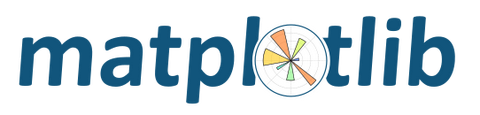
其他在极坐标里的画图可以看看这个Mono Lee:用Python把图做的好看点:用Matplotlib画个环形图zhuanlan.zhihu.com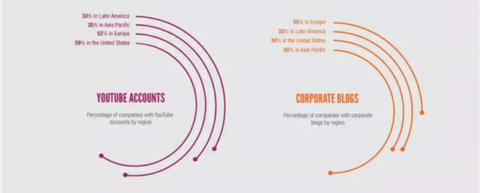 Mono Lee:用Python把图做的好看点:用Matplotlib画个玫瑰图zhuanlan.zhihu.com
Mono Lee:用Python把图做的好看点:用Matplotlib画个玫瑰图zhuanlan.zhihu.com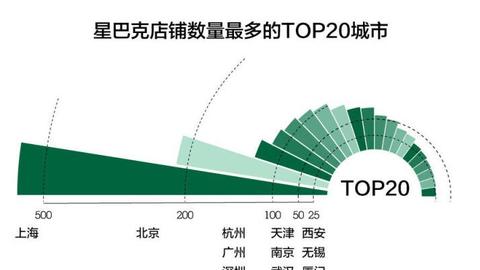 Mono Lee:用Python把图做的好看点:用Matplotlib做个像麦肯锡一样的条形图zhuanlan.zhihu.com
Mono Lee:用Python把图做的好看点:用Matplotlib做个像麦肯锡一样的条形图zhuanlan.zhihu.com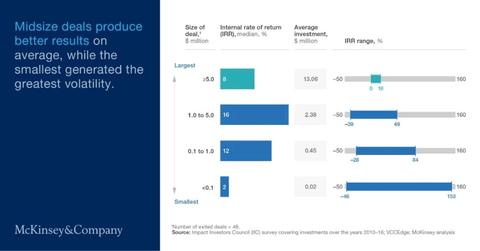



)




用法)










